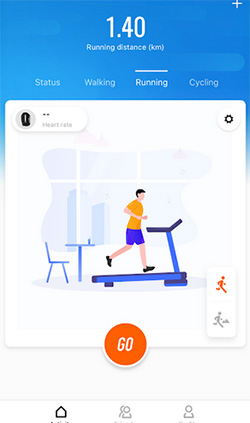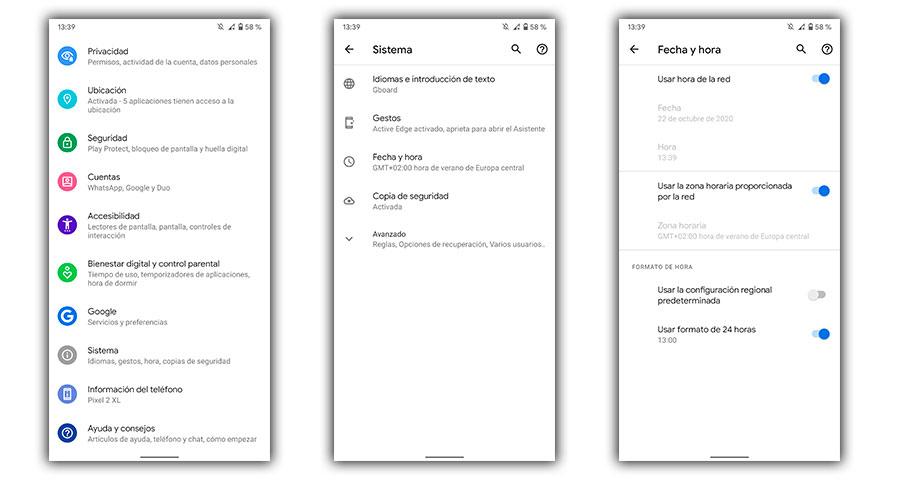Настроить время на фитнес-браслете можно либо с помощью специального приложения и смартфона, либо в настройках самого устройства. Большинство трекеров автоматически распознают время, установленное в телефоне, при первичном подключении гаджетов. Изменить же его можно вручную.
Общие рекомендации
Время на фитнес-браслетах устанавливается автоматически. Гаджет считывает данные с привязанного смартфона и выводит их на экран трекера. А значит, чтобы задать данный параметр на недавно приобретенных умных часах, необходимо загрузить на телефон специальное приложение, синхронизировать девайсы, обновить прошивку (опционально). Дальше трекер все сделает за вас.
Внимание! Если нужно изменить время, надо перенастроить часы с минутами на смартфоне, а затем заново подключить фитнес-трекер и подождать, пока устройства будут синхронизироваться.
Точно такие же действия нужно выполнить для установки и изменения даты на фитнес-браслете.
Особенности установки времени в трекерах от разных производителей
Схема настройки времени и даты может незначительно отличаться в браслетах разных моделей и от различных производителей. С точным порядком действий можно ознакомиться из инструкции, которая прилагается к каждому гаджету. Мы же расскажем об основных способах изменения этих параметров на примере Xiaomi Mi Band, Samsung Galaxy Fit, Apple Watch и Huawei Band.


Xiaomi Mi Band
На этом браслете время изменяется только через смартфон и приложение MiFit. Для этого выполняют несколько шагов:
- Установить и открыть приложение.
- Включить Bluetooth.
- Выбрать браслет в списке сопряженных девайсов.
- Фитнес-браслет синхронизируется со смартфоном и автоматически установит настройки времени, которые были на смартфоне.
- Если надо установить будильники на фитнес-браслет, то это выполняется через приложение.
Samsung Galaxy Fit
В фитнес-трекере Gear Galaxy Fit данные параметры можно изменить через приложение Samsung Health на телефоне. Синхронизация тоже происходит через Bluetooth.
Apple Watch
Этот гаджет оснащен сенсорным дисплеем, что позволяет настраивать его без смартфона. Зайдите в настройки, выберите «Время», укажите в открывшемся окне «+0 минут», установите часы с помощью колесика Digital Crown, сохраните. Учтите, что в этом случае изменится время только на текущем циферблате, а уведомления будут приходить все равно по основным настройкам времени, которое совпадает с временем на смартфоне. Изменить настройки времени можно на айфоне через приложение Watch.
Huawei Band
Чтобы откорректировать такие параметры, как время и дата, нужно изменить их на смартфоне, перейти в специальную программу Huawei Health, открыть учетную запись, дать согласие, активировать Bluetooth и синхронизировать трекер c телефоном. Приложение Huawei Health подходит для использования и с фитнес-браслетами Huawei Band и Honor Band, и со смарт-часами Huawei Watch и Honor Watch.

Фитнес-браслеты нового поколения – это компактные гаджеты, предназначенные для определения состояния здоровья и физической активности своего владельца. Они измеряют пульс, считают количество пройденных шагов, отмечают время глубокого сна и фиксируют ежедневный расход калорий.
Помимо этого, производитель предоставляет возможность использовать умное приспособление в качестве часов или будильника. Настроить время на фитнес-браслете можно несколькими способами.
Владелец смарт-девайса может пользоваться заводскими опциями не только с помощью смартфона, сопряженного с устройством, но и нажимая функциональные кнопки на корпусе самого гаджета. В зависимости от бренда фитнес-часов, способы его настройки могут отличаться. Знание методов работы с современной техникой такого типа упростит владельцу ее использование в повседневной жизни.
Содержание
- В каких смарт-трекерах можно настраивать часы и дату без телефона
- Общие рекомендации
- Как установить и изменить время
- Как ставить будильник
- Как поменять дату
- Как выставлять и переводить часы в популярных смарт-гаджетах
- Линейка часов от Xiaomi (Mi Band 1, 2, 3)
- Samsung Gear Fit
- Apple WATCH
- Часы Smart bracelet Goral
- Huawei Honor Band
- Полезное видео
- Основные выводы
В каких смарт-трекерах можно настраивать часы и дату без телефона
Настроить время на фитнес-браслете можно как с использованием предустановленного на смартфоне приложения, так и без него. Абсолютное большинство трекеров при первоначальной синхронизации (посредством Bluetooth) с телефоном своего владельца автоматически считывают время часового пояса, отображаемого на дисплее. Если этого не произошло, производители “умных гаджетов” рекомендуют прибегнуть к ручной настройке.
Не задействуя смартфон при этом, установить часы и дату удастся только на премиальных моделях фитнес-браслетов. Среди них:
- Fitbit Blaze;
- Motorola Moto 360 Sport;
- Microsoft Band 2;
- ASUS ZenWatch 3 (WI503Q) leather;
- Withings Steel HR 40mm;
- Garmin Vivoactive HR;
- Garmin Fenix 3 Sapphire HR.
При некорректном отображении заданных параметров на дисплее смарт-часов (время на браслете не совпадает со временем на телефоне или не удается сохранить выбранные настройки) следует проверить гаджет на предмет неисправности. Причиной подобной дисфункции может стать:
- заводской брак (в подобном случае необходимо как можно скорее обратиться в сервисный центр производителя, предоставив чек, гарантийный талон, само устройство и все комплектующие к нему в упаковке продавца);
- «пиратская» прошивка используемого смартфона, непредназначенная для сопряжения с официальной прошивкой “умного” браслета (относится к телефонам на ОС Android, где имеется возможность скачать операционную систему бесплатно на непроверенных сайтах);
- сбои в работе приложения или самого трекера (необходимо перезагрузить гаджет);
- автоматическая смена часового пояса, например, при перелете в другую страну (необходимо перезагрузить оба устройства и провести повторную синхронизацию или ручную настройку времени и даты).
Важно! Опция установки времени на фитнес-браслете без использования предустановленного приложения может быть доступна, только если гаджет обладает полноценным сенсорным экраном или имеет более 2 кнопок на корпусе. Знание этой детали поможет визуально определить, предусмотрена ли производителем функция ручной настройки девайса.
Общие рекомендации
Вне зависимости, привезен ли был фитнес-браслет из Китая (например, XIOMI Mi Band) или выпускается в Калифорнии (например, Apple Watch), базовые опции девайсов обычно идентичны: время, дата, будильник, пульсометр, шагомер и мониторинг фаз сна. Классические варианты настроек указываются производителем в инструкции и представляют собой простейшую последовательность действий.
Как установить и изменить время
Время на фитнес-трекере устанавливается автоматически, считывая информацию с сопряжённого смартфона. Большинство производителей популярных браслетов предусматривают только возможность ручного выбора формата времени (то, как часы будут отображаться на самом гаджете). Соответственно, чтобы установить рассматриваемый параметр на новых смарт-часах, необходимо скачать приложение, требуемое создателями девайса, синхронизировать устройства и дождаться обновления прошивки (опционально). Проделав эти действия, время на браслете автоматически установится.
При необходимости изменить заданный параметр владельцам “умных” браслетов необходимо откорректировать часы и минуты на своем телефоне. После этого следует переподключить трекер к смартфону, дождаться полной синхронизации и, при необходимости, обновления ПО.
Как ставить будильник
Согласно общим рекомендациям к использованию смарт-часов, чтобы поставить на них будильник, владельцу следует также воспользоваться предустановленным приложением. Это наиболее простой и быстрый способ установить желаемое время для пробуждения.
Приложения для фитнес-браслетов должны содержать вкладку «Будильник», где пользователь и указывает часы и минуты, когда гаджет среагирует. Трекер может вибрировать с заданной интенсивностью или издавать звуковой сигнал. Абсолютное большинство производителей снабжают свои устройства опцией «Настойчивого пробуждения». Ее суть в том, что владельцу браслета в момент срабатывания будильника необходимо не просто нажать на конкретную функциональную кнопку, чтобы его выключить, но и сделать это с заданной продолжительностью времени и интенсивностью. В противном случае гаджет среагирует повторно спустя 5-10 минут.
Важно! Если владелец девайса отключил будильник, но в течение 10 минут трекер не зафиксировал физической активности, звуковой или вибросигнал прозвучит снова и будет повторяться до тех пор, пока по всем показателям (пульс, шаги) не будет очевидно, что пользователь не спит.
Чтобы установить «Умный будильник», который будет срабатывать с заданной периодичностью по дням недели, необходимо воспользоваться отдельным приложением, в зависимости от бренда фитнес-браслета. Обычно они неофициальные, что обуславливает необходимость строго следовать инструкции и не синхронизировать будильник и часы через официальное приложение после установки времени на «пиратском».
Как поменять дату
Поменять в часах дату пользователю проще всего с помощью предустановленного приложения. При первой синхронизации с телефоном браслет «запомнит» данные, выводимые на дисплее основного гаджета и скопирует их на свой экран (если владелец часов воспользуется опцией вывода даты на основную панель смарт-девайса). При дальнейшей необходимости внесения конкретных изменений месяца, дня или года пользователю фитнес-браслета следует изменить параметры в своем телефоне, после чего переподключить устройства, обновить прошивку часов и дождаться завершения полной синхронизации гаджетов.
Как выставлять и переводить часы в популярных смарт-гаджетах
Порядок настройки часов незначительно различается, в зависимости от модели и производителя фитнес-браслета. Знание алгоритма по настройке популярных смарт-гаджетов поможет пользователю быстрее сориентироваться в установке времени на устройстве, даже если оно другой малознакомой фирмы.
Линейка часов от Xiaomi (Mi Band 1, 2, 3)
На фитнес-браслете этой фирмы нельзя выставить или перевести часы без использования смартфона. Производитель предусмотрел осуществление этой опции только с помощью приложения Mi Fit, доступного для скачивания на всех мобильных платформах. Чтобы настроить время на Xiaomi Mi Band, следует:
- Открыть предустановленное приложение.
- В перечне сопряженных со смартфоном устройств выбрать свой браслет.
- Перейти в раздел «Профиль».
- Кликнуть на вкладку «Настройка дисплея» и выбрать «Формат времени».
- Определившись с оптимальным вариантом отображения часов и минут на дисплее смарт-браслета, сохранить изменения.
Samsung Gear Fit
Производитель линейки фитнес-браслетов Samsung Gear Fit допускает возможность настройки времени на устройстве без предварительной загрузки сторонних приложений. Для этого необходимо:
- Зайти в меню «Настройки» на самих часах.
- Кликнуть на вкладку «Время и дата».
- Установить дату в требуемом формате (обычно ДД.ММ.ГГ).
- Выбрать формат времени (обычно 24 ч) и установить соответствующее значение часов и минут.
- Подтвердить сохранение изменений.
Apple WATCH
Фитнес-браслет премиальной линейки от калифорнийского производителя снабжен полноценным сенсорным экраном. Это позволяет не устанавливать дополнительного ПО на смартфон, а задавать настройки на самом браслете. Чтобы выставить или перевести часы от Apple, следует:
- Зайти в меню «Настройки», нажав соответствующее поле на дисплее.
- Выбрать вкладку «Время».
- Указать в появившемся окне «+0 минут» для дальнейшего сохранения заданных параметров, вне зависимости от исходного часового пояса.
- Используя функциональное «колесико» на корпусе гаджета «Digital Crown», установить часы и минуты.
- Выбрать «Сохранить».
Важно! Apple Watch позволяют переводить пользователю время только вперед, при этом периодически автоматически синхронизируясь с фактическим часовым поясом места пребывания человека.
Часы Smart bracelet Goral
Часы Smart bracelet Goral относятся к бюджетным фитнес-трекерам. Не имея достаточного количества функциональных кнопок на корпусе, а также полноценного сенсорного экрана, гаджет позволяет пользователю настраивать параметры только через предустановленное приложение JYou. Время задается автоматически после синхронизации со смартфоном, изменить его вручную нельзя. С помощью приложения можно выбрать формат параметров, выводимых на дисплей. Для этого нужно:
- Открыть приложение.
- Во вкладке «Время» выбрать предпочтительный формат.
- Сохранить изменения.
При желании изменить отображаемые на браслете часы и минуты следует изменить соответствующие данные на смартфоне и повторить синхронизацию устройств.
Huawei Honor Band
На корпусе Huawei Honor Band находится только одна функциональная сенсорная кнопка. Она предназначена для переключения между режимами мониторинга активности пользователя (сон, бег, плавание, ходьба и так далее), а также для корректной синхронизации со смартфоном. Настройка базовых параметров (время и дата) происходит автоматически после сопряжения с телефоном посредством предустановленного приложения Huawei Wear или Huawei Health. Чтобы откорректировать данные, следует:
- Изменить время на смартфоне.
- Открыть официальное приложение.
- Зарегистрировать свою учетную запись (или создать новую).
- Согласиться с Пользовательским соглашением.
- Включить Bluetooth на смартфоне.
- Синхронизировать фитнес-браслет с телефоном, после чего измененные пользователем параметры отобразятся на дисплее наручного гаджета.
Полезное видео
Основные выводы
- В зависимости от модели и производителя фитнес-браслета, настройка времени может производиться как с использованием смартфона, так и без него.
- При некорректном отображении заданных параметров следует проверить смарт-часы на предмет неисправности или наличия ошибок в ПО.
- Знание последовательности основных действий и рекомендаций для выставления и перевода времени, выводимого на дисплей популярных моделей трекеров, поможет справиться с аналогичной задачей на устройствах менее известных брендов.
Несмотря на то, что некоторые модели фитнес-браслетов имеют опцию ручной настройки базовых параметров, чаще всего установка времени и даты происходит автоматически после синхронизации со смартфоном. Это значительно упрощает использование смарт-часов для неопытных пользователей, следящих за своим здоровьем и образом жизни с помощью “умного” трекера.
Фитнес-браслеты серии Mi Band быстро завоевали рынок. Они удобны в использовании и имеют много полезных функций, позволяя отслеживать активность, считать потраченные калории и отображать уведомления со смартфона.
При этом основной функцией Ми Бэнд все еще остается информирование о текущем времени. Однако, чтобы настроить время на фитнес-браслетах Xiaomi, нужно разбираться в нюансах работы этих устройств. Чтобы упростить вам задачу, мы подготовили подробную инструкцию, как это сделать. Рекомендации из статьи актуальны для всех трекеров серии:
- Mi Band;
- Mi Band 2;
- Mi Band 3;
- Mi Band 4;
- Mi Band 5;
- Mi Band 6.
Содержание
- Как установить формат отображения времени
- Как настроить отображение времени на экране Mi Band
- Возможные проблемы
- Как поменять время без телефона и приложения
- Вывод
Как установить формат отображения времени
Есть два типа отображения информации на экране фитнес-браслета: только часы и минуты или часы и минуты + дата. Эти опции настраиваются в приложении Mi Fit, скачать которое можно в Google Play или на сайте разработчика.
Чтобы изменить формат отображения времени, сделайте следующее:
- Откройте приложение Ми Фит.
- Перейдите в раздел «Профиль».
- Нажмите на кнопку «Формат времени». Вы попадете в меню, в котором нужно выбрать один из двух вариантов.
После этого информация, которая выводится на дисплей, мгновенно изменится.
Также рекомендуем активировать функцию «Распознавание по запястью». Это еще одна полезная опция на фитнес-трекерах Mi Band. После ее активации дисплей браслета будет автоматически включаться после того, как вы поднимете запястье. То есть эта функция превращает фитнес-трекер в полноценные часы. Чтобы узнать, который час, не нужно постоянно тыкать по сенсорной кнопке.
Отображение информации в 12-часовом формате не всегда подходит людям, которые придерживаются жесткого и точного графика. Если для вас более удобен 24-часовой формат (или, наоборот, 12-часовой), тогда снова зайдите в приложение Mi Fit и выполните следующее:
- Откройте «Настройки».
- Нажмите на пункт «Дата и время».
- Выберите удобный для вас формат в расширенном меню.
После сохранения изменений можете включить экран часов и убедиться, что формат сменился.
Возможные проблемы
Иногда пользователи сталкиваются с тем, что фитнес-часы отображают время некорректно. Причина может заключаться в самом смартфоне, на котором произошел сбой настроек. Синхронизация приведет к тому, что ошибочное время будет отображаться не только на телефоне, но и на экране часов.
К другим причинам некорректного отображения времени относят:
- брак или проблемы с электроникой. Если случилось так, что телефон показывает точное время, а на дисплее фитнес-браслета информация некорректная, вероятно, проблема вызвана заводским браком. Об этом будет свидетельствовать отставание или спешка часов, частые зависания. В этом случае выходом будет обращение в сервисный центр или возвращение трекера по гарантии;
- сбой прошивки. Желая сэкономить,пользователи устанавливают через посторонние ресурсы бесплатные версии прошивок. Такое ПО может работать со сбоями или вообще не подключаться к фитнес-трекерам. В этом случае пользователю нужно установить официальную версию прошивки или выполнить оптимизацию текущего ПО.
- Сбой в работе приложения. Очень часто проблемы с подключением и работой фитнес-часов происходят из-за сбоев в работе приложения Mi Fit. Чтобы этого не случилось, рекомендуем периодически обновлять программу в Google Play. Новые версии Ми Фит выпускаются регулярно, радуя пользователей более комфортным дизайном и новыми возможностями;
- требуется смена часового пояса. Нередко причиной неполадок с отображением времени служит неправильно установленный часовой пояс. В современных телефонах имеется опция автоматического перехода на нужный часовой пояс с помощью GPS. Также его можно изменить и самостоятельно. Для этого нужно войти в «Настройки», выбрать пункт «Дата и время» и рядом с кнопкой «Автоопределение часового пояса» установить галочку.
Как поменять время без телефона и приложения
Владельцы фитнес-трекеров серии Ми Бэнд используют приложение Mi Fit для настройки времени и других функций. Эта утилита удобна в использовании, предоставляет широкие возможности и систематически обновляется. Программа доступна на Android с версией от 4.3 и на iOS от 7.
Нередко пользователи спрашивают, можно ли поменять время на фитнес-браслете без телефона и приложения. К сожалению, производитель не предусмотрел такой возможности. Выставить или поменять время на браслетах Mi Band можно только после сопряжения со смартфонов.
Вывод
Мы разобрались, как настроить часы на фитнес-браслете Mi Band. Это несложно, занимает всего несколько минут. Если после синхронизации возникли неполадки, убедитесь, что на самом смартфоне корректно отображается время.

Большинство пользователей не могут найти чётких различий между смарт браслетом и умными часами. Эти устройства действительно трудно разграничить по типу. Так как их можно использовать в качестве наручных часов с дополнительными функциями. Из этой статьи вы узнаете, каким образом настроить правильно время на вашем фитнес браслете.
- Как настроить время на трекере М3
- Каким образом выставить часы на браслете Mi Band 4
- Как изменить время на фитнес трекере Samsung Galaxy Fit
- Как настроить часы на браслете Mi Band 3
- Проблемы при подключении фитнес трекера
- Видео-инструкция
Как настроить время на трекере М3
Браслет M3 пользуется популярностью. Его главные достоинства — отличный дизайн и недорогая цена (около 600 рублей). Несмотря на невысокую цену, в нём есть все функции, которые нужны для занятия спортом.
А также для того, чтобы использовать фитнес устройство как полноценные наручные часы. Корпус имеет классическую форму с единственной сенсорной кнопкой в нижней части экрана. Она выполнена в виде небольшого углубления, в которое уютно помещает палец пользователя.
Чтобы настроить время на этом фитнес браслете:
- Нажимаем на кнопку корпуса, чтобы отобразилось главное меню;
- Переходим в раздел с информацией устройства. Она находится почти в конце списка меню;
Пункт с информацией о браслете - Чтобы открыть любой пункт меню, нужно нажать и удерживать кнопку. Появится надпись «Long Press…». Нужно снова нажать на кнопку и удерживать её;
- После этого появится надпись «Hello» и устройство перезагрузится.
Время, которое установлено по умолчанию — 12:30. Это то время, когда вам нужно настраивать трекер, чтобы выставить его без помощи приложения. Других способов вручную выставить дату и время нет. Чтобы на M3 установить точную дату и время, нужно подключить устройство к мобильному телефону по Bluetooth.
Для этого скачайте в Google Play приложение Lefun Health и подключите с его помощью умного браслета к смартфону. Время настраивать отдельно не нужно. Оно синхронизируется с временем на телефоне.
Читайте также: как синхронизировать фитнес браслет с телефоном.
Каким образом выставить часы на браслете Mi Band 4
Китайский производитель цифровой техники Xiaomi пытается создать мировой бренд хорошего качества. Поэтому большинство их продукции сегодня достойны внимания. Mi Band 4 подтверждает это утверждение.
Красивый корпус, к которому хочется прикоснуться, большое количество ремешков на выбор, а также набор разных по дизайну циферблатов.
Чтобы изменить дату и время на фитнес браслете, необходимо загрузить приложение-посредник на свой мобильный телефон:
- Для подключения Mi Band 4 требуется приложение Mi Fit;
- После его установки включите Bluetooth на телефоне;
Подключите блютуз на телефоне - Запустите приложение Mi Fit;
Запустите приложение Mi Fit - И выберите «Добавить устройство»;
Нажмите на строку «Добавить устройство» - Выберите тип добавляемого устройства;
Выберите тип приложения, которое вы добавляете - Поднесите браслет к смартфону, чтобы телефон смог обнаружить его по блютуз.
Поднесите браслет к смартфону
После подключения данные будут синхронизированы в реальном времени. И часы на вашем браслете изменятся на актуальное время. Если ваш смартфон по каким-то причинам показывает неправильное время, то и в браслете оно будет неверным. Измените эти данные в смартфоне и через некоторое время часы будут показывать правильную информацию.
Это может быть полезным: как настроить фитнес браслет Xiaomi Mi Band 4.
Как изменить время на фитнес трекере Samsung Galaxy Fit
Первый браслет от Самсунг был не очень удачным. Их вид напоминал больше небольшую кнопку без каких-либо дисплеев. Устройство не получило признания и было быстро снято с продаж. Но следующие попытки компании увенчались успехом. Galaxy Fit стали достаточно популярным гаджетом для спортсменов и людей, которым нравятся модные устройства. Корпус фитнес браслета не отличается от других — это всё та же капсула с цифровым дисплеем и сенсорной кнопкой внизу.
Большинство смарт трекеров не рассчитаны на то, чтобы настраивать дату и время вручную средствами меню самого устройства. Хотя некоторые параметры изменить без подключения к смартфону всё же можно. Для полноценного контроля понадобится приложение Galaxy Wearable.
Если вы обладатель смартфона Samsung, вам ничего скачивать не придётся:
- Активируйте блютуз на вашем смартфоне;
- Найдите и выберите браслет в списке подключенных устройств;
Подключите браслет к телефону по блютуз - Подтвердите подключение. Если вы используете приложение, то подключение нужно подтвердить в нём.
На фитнес браслете Samsung время будет настроено автоматически. Приложение содержит большинство настроек, которые могут пригодиться в процессе использования браслета. Можно изменить параметры экрана, список уведомлений или поменять учётную запись.
Читайте также: как включить блютуз на фитнес браслете.
Как настроить часы на браслете Mi Band 3
Чтобы подключить третью версию Mi Band браслета, нам снова понадобится приложение для мобильных устройств Mi Fit. Это предыдущая версия устройства от Xiaomi, которая мало чем отличается. Процесс подключения повторяется новой версией. Но давайте его рассмотрим.
Скачайте и установите приложение по ссылке:
- Запустите Mi Fit и выберите «Подключить устройство»;
- Поднесите фитнес браслет поближе к смартфону. Также уберите подальше прочие Bluetooth устройства, которые могут мешать сопряжению;
- Подтвердите подключение на браслете.
Подключение браслета к телефону
Теперь можно перейти к более гибким настройкам трекера через мобильное приложение. Подождите некоторое время и коснитесь кнопки на экране фитнес браслета, чтобы убедиться, что часы настроены правильно. Если это не так, возможно прошло ещё недостаточно времени, чтобы все данные были синхронизированы по сети. В устройстве вы сможете изменить темы или циферблаты экрана.
В параметрах приложения есть функция, которая позволит быстро найти ваше наручное устройство, если вдруг вы его потеряете в квартире.
Не обязательно на Mi Band 3 каждый раз включать и находить в настройках или меню измеритель пульса. В параметрах приложения можно включить его автоматическую работу.
В меню браслета открывается раздел с погодой, который поможет вам решить, выполнять вечернюю пробежку или остаться дома. Приложение позволит настроить будильник на умном трекере, который напомнит вам о времени для занятий спортом. Или сможет разбудить утром.
Проблемы при подключении фитнес трекера
Не всегда удаётся настроить свой браслет и подключить его к мобильному телефону. Это касается всех рассмотренных нами моделей. И первая проблема, с которой сталкиваются пользователи на этапе подключения, кроме настройки времени, — смартфон не реагирует на устройство.
Когда вы включили блютуз, запустили новый поиск и ничего не происходит. Зачастую устройства приходят к нам через посылки прямо из Китая. Путь не близкий — поэтому в дороге устройство часто разряжается полностью.
Попробуйте подзарядить его и снова подключить к смартфону. Определить разряженный аккумулятор можно при попытке отобразить его главный экран. Он полностью разряжен, если не отзывается на прикосновения или долгое нажатие на кнопку питания. Также перед сопряжением некоторых браслетов с телефоном необходимо активировать не только блютуз, но и Wi-Fi, а также разрешить определять ваше местоположение. Без этих параметров устройство может не подключаться.
Если в вашем случае не получается подключить браслет к телефону, попробуйте удалить другие сопряжения в окне блютуз. И перезагрузите его. После этого подключите все необходимые технологии и попытайтесь подключить смарт трекер. Как только у вас получится это сделать, часы выставятся автоматически. Проверьте ваше интернет-соединение. Если с ним возникнут проблемы, у вас также будут неполадки при подключении.
Видео-инструкция
Для тех, кому важно настроить время на своём фитнес браслете вручную, без подключения телефона с приложением, в данном ролике продемонстрировано, как это можно сделать.
Содержание
- В каких смарт-трекерах можно настраивать часы и дату без телефона
- Как установить и изменить время на Смарт браслете
- Настройка будильника
- Изменение даты
- Пример настройки времени на разных Фитнес часах
- Как настроить время на трекере М3
- Как изменить время на фитнес трекере Samsung Galaxy Fit
- Huawei Honor Band
- Каким образом выставить часы на браслете Mi Band 4
- Apple Watch
В каких смарт-трекерах можно настраивать часы и дату без телефона
Вы можете установить время на вашем фитнес-браслете с предустановленным приложением на смартфоне или без него. Подавляющее большинство трекеров при начальной синхронизации (через Bluetooth) с телефоном владельца автоматически считывает показания часового пояса, отображаемые на дисплее. Если этого не происходит, производители «умных гаджетов» рекомендуют использовать ручную настройку.
Только премиум-модели фитнес-браслетов смогут установить часы и дату без использования смартфона. В том числе:
- Фитбит Блейз;
- Моторола Мото 360 Спорт;
- Microsoft Band 2;
- ASUS ZenWatch 3 (WI503Q) кожа;
- Withings Steel HR 40mm;
- Garmin Vivoactive HR;
- Гармин Феникс 3 Сапфир HR.
Если ваши смарт-часы не отображают правильные настройки (время на браслете не совпадает со временем на телефоне, или вы не можете сохранить выбранные настройки), вам следует проверить гаджет на наличие неполадок. Такие неисправности могут быть вызваны:
- заводской дефект (в этом случае необходимо как можно скорее обратиться в сервисный центр производителя, предъявив чек, гарантийный талон, само устройство и все принадлежности в упаковке продавца);
- «пиратские» прошивки используемого смартфона, не предназначенные для сопряжения с официальными прошивками «смарт-браслета» (относится к телефонам Android, где можно бесплатно скачать операционную систему на непроверенных сайтах);
- неисправность приложения или трекера (необходимо перезапустить гаджет);
- Автоматическое изменение часового пояса, например, при перелете в другую страну (необходимо сбросить оба устройства и пересинхронизировать или вручную установить время и дату).
Важно! Возможность установки времени на фитнес-браслет без использования предустановленного приложения может быть доступна только в том случае, если гаджет имеет полный сенсорный экран или имеет более 2 кнопок на корпусе. Знание этой детали поможет вам визуально определить, предоставил ли производитель устройство функцию ручной настройки.
Как установить и изменить время на Смарт браслете
Установка времени на фитнес-браслете производится автоматически путем считывания информации с синхронизированного телефона. Чаще всего производители предоставляют только ручную настройку формата времени. Для исправления этого параметра на новом спортивном устройстве необходимо скачать программу, предоставленную производителем трекера, синхронизировать гаджеты и сделать обновления.
Время автоматически появится на экране браслета. Для изменения настроек вам необходимо будет настроить параметры вашего смартфона. Затем смарт-часы снова подключаются к телефону, синхронизируются и обновляются при необходимости.
Настройка будильника
Для использования будильника на вашем трекере, вам нужно будет загрузить и установить приложение на ваш смартфон. Приложение — это быстрый и простой способ установить время, необходимое для пробуждения. В программе должна быть вкладка, на которой можно установить часы и минуты работы гаджета.
Смарт-часы будут либо вибрировать с заданной частотой, либо звучать с заданной громкостью. Некоторые производители добавляют к устройству опцию «Постоянное пробуждение». Для отключения сигнала тревоги с помощью этого задания пользователь должен нажать кнопку с заданной интенсивностью и продолжительностью. Если этого не сделать, то через 5-10 минут зазвучит сигнал тревоги.
Для настройки интеллектуального будильника также необходимо использовать приложение, подходящее для вашей модели трекера. Эти программы часто являются неофициальными утилитами, поэтому пользователь должен следовать инструкциям и не использовать официальное приложение после установки пиратского.
Изменение даты
Изменение даты в часах производится с помощью программного обеспечения. После первого сопряжения с телефоном браслет фиксирует данные и копирует их на дисплей при условии, что пользователь установил опцию отображения даты на гаджете. Чтобы исправить дату, необходимо изменить месяц, дату и год на смартфоне, переподключить гаджеты, поменять китайскую прошивку и связать их полностью.
Пример настройки времени на разных Фитнес часах
Как настроить время на трекере М3
Браслет М3 популярен. Его основными преимуществами являются отличный дизайн и дешевая цена (около 600 рублей). Несмотря на свою низкую цену, он имеет все необходимые функции для занятий спортом.
Смарт-браслет M3
А также использовать фитнес-устройство в качестве настоящих наручных часов. Корпус имеет классическую форму с одним нажатием кнопки в нижней части экрана. Он выполнен в виде небольшого углубления, в котором удобно располагается палец пользователя.
Чтобы установить время на этом фитнес-браслете:
- Нажмите кнопку корпуса для отображения главного меню;
- Перейдите в раздел с информацией об устройстве. Это почти в конце списка меню;
Браслетная информационная статья - Чтобы открыть любой пункт меню, нажмите и удерживайте кнопку. Появится сообщение «Долго нажимать…». Вы должны снова нажать и удерживать кнопку;
- После этого на экране появится надпись «Hello» (Здравствуйте), и устройство перезагрузится.
Здравствуйте на браслетном экране
Время по умолчанию 12:30. Это когда вам нужно установить трекер, чтобы разоблачить его без помощи приложения. Нет другого способа установить дату и время вручную. Для установки точной даты и времени на M3 необходимо подключить устройство к мобильному телефону через Bluetooth.
Приложение Лефун Здоровье
Для этого загрузите приложение Lefun Health из Google Play и используйте его для подключения смарт-браслета к смартфону. Тебе не нужно устанавливать время отдельно. Это синхронизируется со временем телефона.
Как изменить время на фитнес трекере Samsung Galaxy Fit
Первый браслет Samsung был не очень удачным. Их внешний вид больше напоминал маленькую кнопку без дисплея. Устройство не получило признания и было быстро снято с продажи. Но последующие попытки компании увенчались успехом. Galaxy Fit стал довольно популярным гаджетом для спортсменов и людей, которые любят модные устройства. Тело фитнес-браслета ничем не отличается — это все та же капсула с цифровым дисплеем и сенсорной кнопкой внизу.
умный браслет Samsung
Большинство интеллектуальных трекеров не предназначены для ручной настройки даты и времени через меню устройства. Хотя некоторые настройки можно изменить без подключения к смартфону. Для полного контроля вам понадобится приложение Galaxy Wearable.
Мобильное приложение на Google Play
Если у вас есть смартфон Samsung, вам не придется ничего скачивать:
- Активируйте Bluetooth на вашем смартфоне;
- Найдите и выберите браслет в списке подключенных устройств;
Подключите браслет к телефону через Bluetooth. - Подтвердите соединение. Если вы используете приложение, вы должны подтвердить подключение в приложении.
На вашем фитнес-браслете Samsung время будет установлено автоматически. Приложение содержит большинство настроек, которые можно использовать во время использования браслета. Вы можете изменить настройки экрана, список уведомлений или изменить учетную запись.
Huawei Honor Band
На теле браслета есть только одна кнопка, которая используется для синхронизации и выбора режима работы — сна, бега.
Внимание. Для настройки фитнес-браслета и регулировки таких параметров, как время и дата, необходимо изменить их на смартфоне, перейти в специальную программу, открыть аккаунт, дать согласие, активировать Bluetooth и синхронизировать трекер с телефоном.
Каким образом выставить часы на браслете Mi Band 4
Китайский производитель цифровых устройств Xiaomi пытается создать качественный глобальный бренд. Поэтому большая часть их продукции сегодня достойна внимания. Ми-группа 4 подтверждает это заявление.
Ми-бренд 4 Браслет
Красивый корпус, который вы хотите потрогать, большое количество ремешков на выбор, а также ряд циферблатов различного дизайна.
Чтобы изменить дату и время на своем фитнес-браслете, ему необходимо загрузить на телефон приложение медиатора:
- Для подключения Mi Band 4 требуется приложение Mi Fit;
Приложение «Ми-фит - После установки включите Bluetooth на телефоне;
Подключите bluetooth к телефону - Запустите приложение «Ми-фит»;
Запустите приложение «Ми-фит - И выберите «Добавить устройство»;
Нажмите на строку «Добавить устройство» - Выберите тип добавляемого устройства;
Выберите тип добавляемого приложения - Принесите браслет к вашему смартфону, чтобы ваш телефон мог обнаружить его через Bluetooth.
Держите браслет на вашем смартфоне
После подключения данные будут синхронизированы в режиме реального времени. И часы на вашем браслете будут меняться с текущим временем. Если по какой-то причине ваш смартфон показывает неправильное время, время на браслете будет неправильным. Измените эти данные на вашем смартфоне, и через некоторое время ваши часы покажут правильную информацию.
Apple Watch
Этот гаджет имеет сенсорный дисплей, который позволяет настроить его без смартфона. Зайдите в настройки, выберите «Время», в открывшемся окне укажите «+0 минут», установите часы с цифровой заводной головкой, сохраните.
Источники
- https://gercules.fit/sportivnye-gadzhety/kak-ustanovit-vremya-na-fitnes-braslete.html
- https://tech4sport.ru/fitnes-brasleti/instruktsiya-po-nastrojke-fitnes-brasleta
- https://SdelaiComp.ru/obzori/kak-nastroit-vremya-na-fitnes-braslete.html
- https://biysk-tv.ru/raznoe-2/kak-nastroit-chasy-na-fitnes-braslete-kak-nastroit-izmenit-vremya-i-datu-v-fitnes-brasletax-ot-raznyx-proizvoditelej-kak-nastroit-vremya-na-fitnes-braslete.html
Содержание
- Общие рекомендации
- Как настроить время на трекере М3
- Как выставить время на Xiaomi Mi Band 2 с помощью MiFit
- Как настроить часы на браслете Mi Band 3
- На каких браслетах время и дата настраиваются без смартфона
- Настройка будильника
- Как выбрать формат отображения времени
- Автоматический перевод
- Основные выводы
Общие рекомендации
Вне зависимости от того, привезен ли фитнес-браслет из Китая (например, XIOMI Mi Band) или произведен в Калифорнии (например, Apple Watch), базовые опции устройств обычно идентичны: время, дата, будильник, пульсометр y пульс, шагомер и мониторинг фаз сна. Классические настройки указаны производителем в инструкции и представляют собой простейшую последовательность действий.
Как настроить время на трекере М3
Браслет М3 популярен. Основные его преимущества — отличный дизайн и недорогая цена (около 600 рублей). Несмотря на невысокую цену, в нем есть все необходимые для занятий спортом функции.
Умный браслет M3
А также использовать фитнес-устройство как полноценные наручные часы. Корпус имеет классическую форму с единственной сенсорной кнопкой внизу экрана. Он выполнен в виде небольшого углубления, в котором удобно помещается палец пользователя.
Чтобы установить время на этом фитнес-браслете:
- Нажмите кнопку коробки, чтобы отобразить главное меню;
- Перейдите в раздел с информацией об устройстве. Эта опция находится внизу списка меню;
Статья с информацией о браслете - Чтобы открыть любой пункт меню, нужно зажать кнопку. Появится надпись «Долгое нажатие…». Вам нужно снова нажать на кнопку и удерживать ее нажатой;
- После этого появится надпись «Здравствуйте», и устройство перезагрузится.
Привет на экране браслета
Время по умолчанию — 12:30. Это время, когда вам нужно настроить трекер, чтобы выставить его без помощи приложения. Другого способа вручную установить дату и время нет. Чтобы установить точную дату и время на М3, необходимо подключить устройство к мобильному телефону через Bluetooth.
Приложение Лефун Здоровье
Для этого загрузите приложение Lefun Health из Google Play и с его помощью подключите смарт-браслет к своему смартфону. Нет необходимости устанавливать время отдельно. Он синхронизируется со временем на вашем телефоне.
Как выставить время на Xiaomi Mi Band 2 с помощью MiFit
Приложение MiFit, которое легко устанавливается на телефоны владельцами Android и даже IOS, полностью контролирует работу трекера, а все необходимые функции настраиваются и отображаются в этой программе. Отображение точного времени требует синхронизации со смартфоном и включено только в MiFit.
Ручная настройка не требуется. Вы просто выбираете, какую информацию вы хотите отобразить на экране браслета, и вы готовы к работе.
Синхронизируйте браслет и телефон
Выберите нужное устройство
Нажмите на «Формат времени»
Выберите тип экрана
Для этого откройте приложение, посмотрите список привязанных браслетов, нажмите на нужный. Откроется раздел «Профиль», где помимо других настроек видна вкладка «Настройки отображения». Нажимаем и определяем, какие материалы нам нужно иметь всегда перед глазами.
Если вы вдруг заметили, что часы настроены неправильно, измените их в «Настройках», и как только время вас устроит, обновите в фитнес-браслете Xiaomi.
Конечно, браслет показывает не только дату, но и видимость можно настроить:
- Километры/шаги, пройденные за день;
- Оставшийся заряд батареи;
- Сожженных калорий;
- Пульс в это время.
Как настроить часы на браслете Mi Band 3
Для подключения третьей версии браслета Mi Band нам снова понадобится мобильное приложение Mi Fit. Это старая версия устройства Xiaomi, которая мало чем отличается. Процесс подключения повторяется с новой версией. Но давайте посмотрим.
Скачайте и установите приложение по ссылке:
- Запустите Mi Fit и выберите «Подключить устройство»;
- Поднесите фитнес-браслет к смартфону. Также держите подальше другие устройства Bluetooth, которые могут помешать сопряжению;
- Подтвердите соединение на манжете.
Подключение браслета к телефону
Теперь вы можете переключиться на более гибкие настройки отслеживания через мобильное приложение. Подождите немного и нажмите кнопку на экране фитнес-браслета, чтобы убедиться, что часы настроены правильно. Если это не так, возможно, прошло недостаточно времени для синхронизации всех данных по сети. На вашем устройстве вы можете менять темы или отображать циферблаты.
Изменить циферблат на смарт-браслете
В настройках приложения есть функция, которая позволит быстро найти наручное устройство, если вы вдруг потеряете его в квартире.
Найдите браслет в приложении
Не нужно каждый раз включать Mi Band 3 и находить пульсометр в настройках или меню. В настройках приложения вы можете включить его автоматическую работу.
Активировать автоматическое измерение пульса
Меню группы открывается разделом погоды, который поможет вам решить, стоит ли идти на ночную пробежку или оставаться дома. Приложение позволит вам установить будильник на смарт-трекере, который будет напоминать вам, когда нужно тренироваться. Или проснуться утром.
Включите автоматические оповещения о погоде в приложении
На каких браслетах время и дата настраиваются без смартфона
Для установки времени и даты на устройстве может потребоваться установка приложения на телефон, но пользователь может обойтись и без этой программы. Многие трекеры считывают время из часового пояса, отображаемого на экране, при первом сопряжении. Если процесс не произошел автоматически, потребуется ручная настройка, которую можно выполнить на следующих моделях умных часов:
- Гармин Вивоактив ЧСС;
- Группа Майкрософт 2
- Фитбит Блейз;
- Garmin Fenix 3 Sapphire HR;
- Кожаные часы ASUS ZenWatch 3 (WI503Q;
- Моторола Мото 360 Спорт;
- Withings Steel HR 40 мм.
Когда заданные параметры отображают данные на экране трекера некорректно, необходимо проверить возможные сбои или сбросить настройки и выставить время заново.
Настройка будильника
Для использования будильника на трекере необходимо скачать и установить программу на свой смартфон. Приложение представляет собой быстрый и простой способ установить желаемое время пробуждения. В программе должна быть соответствующая вкладка, где можно установить часы и минуты работы устройства.
Смарт-часы будут вибрировать с заданной частотой или звонить с нужной громкостью. Некоторые производители добавляют в устройство такую опцию, как «Постоянная активация». Чтобы отключить будильник для этой задачи, пользователь должен нажать кнопку с интенсивностью и длительностью, которые он предустановил. Если этого не произойдет, через 5-10 минут прозвучит сигнал тревоги.
Для установки умного будильника также необходимо использовать приложение, подходящее для модели трекера. Часто эти программы являются неофициальными утилитами, поэтому пользователю следует следовать инструкции и не использовать официальное приложение после установки пиратского.
Как выбрать формат отображения времени
На дисплей можно выводить два вида информации: только текущие часы и минуты или также дату (число и день недели). Эти параметры также настраиваются индивидуально в настройках Mi Fit.
Весь алфавитный контент будет представлен на экране только на английском языке, к тому же при подключении второго формата информация значительно уменьшается в размере.
Поэтому мы рекомендуем попробовать обе функции, чтобы определить, какая из них наиболее удобна.
Зайдите в «Профиль» — «Формат времени», войдите в небольшое меню с двумя пунктами и выберите наиболее подходящий для вас вариант. Данные, отображаемые на трекере, изменятся мгновенно.
Также можно активировать очень полезную функцию, при которой экран включается автоматически, стоит только поднять руку. Опция «Распознавание запястья» превратит фитнес-браслет в полноценные часы, и вам не придется постоянно нажимать одну сенсорную кнопку, чтобы узнать текущее время.
Mi Band 2 продается в двух версиях: с зеленым экраном и с синим экраном. Настоятельно рекомендуем выбирать более старую версию с зеленым экраном и бежевой заводской коробкой, так как качество отображения там заметно лучше. Но в новой модели достаточно сложно прочитать информацию, доступную на трекере.
Автоматический перевод
В ряде стран сохраняется правило перевода стрелок часов на летнее или зимнее время. Чтобы выполнить автоматическую настройку часов, вы должны сначала запрограммировать перевод стрелок на своем смартфоне. Затем телефон синхронизируется с браслетом, что позволяет одновременно менять часы. Пользователь может отключить автоматический перевод и установить время вручную.
На некоторых устройствах исправлена проблема с автоматическим включением летнего времени. Для устранения проблемы необходимо выполнить сопряжение телефона и браслета, а затем перезагрузить смартфон. После загрузки системной оболочки телефона функция автоматического перевода стрелок отключается, а часовой пояс меняется вручную. После ремонта устройств ремень меняется на исходное значение, а затем происходит авторизация в приложении Mi Fit.
После смены часового пояса рекомендуется проверить индикацию на экране наручного устройства. Разработчики оборудования предусмотрели постоянное отображение виджета часов и календаря на экране, у пользователя нет возможности принудительно скрыть информацию. Если на экране браслета нет индикации времени, необходимо проверить правильность работы прошивки или исходников. Если ПО не менялось, нужно будет проверить настройки смартфона.
Алгоритм проверки настроек:
- Через меню утилиты Mi Fit на экране смартфона выберите раздел «Профиль», в котором отображаются сопряженные устройства.
- Найдите браслет в списке оборудования, войдите в раздел настроек устройства.
- Прокрутите параметры до пункта, посвященного настройкам вывода информации на экран наручного устройства.
- Проверьте, активен ли параметр «Циферблат» в списке активированных виджетов.
Аналогичный алгоритм проверки используется при установке утилит Notify&Fitness или Mi Band Master. Сторонняя программа не позволяет отключить отображение часов и даты на экране браслета. Преимуществом использования программы Band Master (платная версия) является функция обновления установленной прошивки.
Основные выводы
- В зависимости от модели и производителя фитнес-браслета время можно устанавливать со смартфона или без него.
- Если указанные параметры отображаются некорректно, необходимо проверить смарт-часы на наличие программных сбоев или ошибок.
- Знание последовательности основных действий и рекомендаций по настройке и изменению времени, отображаемого на экране популярных моделей трекеров, поможет вам справиться с аналогичной задачей на устройствах менее известных брендов.
Несмотря на то, что некоторые модели фитнес-браслетов имеют возможность ручной установки основных параметров, чаще всего время и дата устанавливаются автоматически после синхронизации со смартфоном. Это значительно упрощает использование умных часов неопытным пользователям, которые следят за своим здоровьем и образом жизни с помощью смарт-трекера.
Источники
- https://tech4sport.ru/fitnes-brasleti/instruktsiya-po-nastrojke-fitnes-brasleta
- https://gercules.fit/sportivnye-gadzhety/kak-ustanovit-vremya-na-fitnes-braslete.html
- https://SdelaiComp.ru/obzori/kak-nastroit-vremya-na-fitnes-braslete.html
- https://Mi-FAQ.ru/kak-nastroit-vremja-na-mi-band-2.html
- https://xiaomin.tel/braslety/nastrojka-chasov-na-xiaomi-mi-band-3.html
По этой причине мы расскажем, почему этого не произошло. приспособлен к новому графику , в дополнение к предоставлению вам различных решений, которые помогут вам решить эту небольшую проблему на вашем Xiaomi Mi Band 6 или любой из существующих моделей, поскольку они будут служить для предыдущих версий китайской фирмы.
Содержание
- Изменить время
- Использование мобильного
- Отключить и связать
- Решение проблем
- Ошибка синхронизации
- Проверить My Fit
- Проблемы с Bluetooth
- Перезагрузите браслет
- Сбросить его
Изменить время
В последние годы правда заключается в том, что переход с лета на зиму или наоборот осуществляется без каких-либо дополнительных проблем. Более того, потому что подавляющее большинство устройств, которые мы используем, обладают достаточной функциональностью в рамках своих операционных систем, что позволяет, например, Xiaomi Mi Band 4 автоматически изменить время, когда он должен .
Использование мобильного
Это будет самый простой способ, независимо от модели Xiaomi, это не значит, что нам придется делать что-то слишком сложное, чтобы изменить время в ней, поскольку, как и в случае многих других устройств или умных часов, оно изменяется автоматически, когда время меняется на самом мобильном телефоне. Конечно, чтобы это работало, мы должны правильно подключить браслет к нашему смартфону.
Следовательно, если мы хотим изменить время на спортивном браслете китайского бренда, нам придется сделать это прямо на нашем смартфоне. Android or iOS, выполнив следующие действия:
- Начнем с доступа к мобильным настройкам.
- Затем переходим в раздел «Система» (Android) или «Общие» (iOS).
- Затем нажмите на опцию Дата и время.
- Если он не появляется, мы можем искать дату и время в системе быстрого поиска в мобильных настройках.
- Наконец, активируйте опцию Автоматическое время или Использовать часовой пояс, предоставленный сетью. В случае с iPhone нам нужно будет включить автоматические настройки. Кроме того, в обоих случаях нам нужно будет проверить, что часовой пояс выбран правильно. В Испании это Мадрид (GMT +1).
Отключить и связать
Было бы довольно редко, если бы предыдущий метод не работал хорошо для изменение времени на Xiaomi Mi Band . Если это так, нам придется попытаться отсоединить наш браслет, а затем повторно связать его. Чтобы завершить этот процесс отключения, мы сможем использовать его официальное приложение Mi Fit. Для этого нам нужно будет выполнить следующие шаги:
- Войдите в приложение Mi Fit.
- Откройте вкладку Профиль.
- Затем выберите свой Xiaomi Mi Band> Нажмите сопряжение > Принять, чтобы подтвердить процесс.
Через несколько секунд Xiaomi Mi Band выключится, и это будет похоже на первый день, а это значит, что нам придется повторно связать его, как мы сделали прямо из коробки. Кроме того, у нас будет такая же опция от браслета активности, хотя она будет с функцией сброса к заводским настройкам. То, что мы увидим позже, потому что это будет один из последних случаев, когда сбой будет решен с изменением времени.
Решение проблем
Есть устройства, которые из-за особенностей своей работы не могут сразу изменить время, как это может быть в случае с различными моделями браслетов китайского бренда. Следует отметить, что в нормальных условиях время должно автоматически изменяться на браслете, без необходимости делать что-либо самостоятельно или изменять свои настройки. Но проблема может быть в разных причинах, так как это зависит от времени самого телефона или даже сбоя синхронизации. Следовательно, это будут разные альтернативы, чтобы положить конец этой ошибке.
Ошибка синхронизации
Это может быть из-за синхронизации между вашим телефоном, Android или iOS, и вашим Mi Band 3, 4, 5 или 6, потому что во всех этих моделях конфигурация, на которую вы должны взглянуть, будет одинаковой, поэтому вы не потерять синхронизацию между обоими устройствами. Следовательно, трюк, который нам нужно будет выполнить, будет заключаться в следующих шагах:
- Первое, что нужно сделать, это открыть приложение Mi Fit и ждем, пока он синхронизируется с нашим браслетом.
- Затем нам нужно будет щелкнуть наш профиль и войти в раздел Мои устройства.
- Затем выберите свой Ми Бэнд 4, 5, 6 или модель у вас есть.
- После этого войдите в меню «Выполнить в фоновом режиме»> «Перейти в настройки».
Нажав на эту опцию, мы рекомендуем активировать следующие функции: Автоматический запуск, Дополнительный запуск и Работа в фоновом режиме. Таким образом, в следующий раз, когда будет изменено летнее или зимнее время, это должно быть выполнено само на вашем Смарт-браслет Xiaomi .
Проверить My Fit
Одна из наиболее распространенных проблем заключается в том, что наша учетная запись, связанная с Xiaomi или самим Google, не завершает подключение и все время думает, чтобы избежать этого, нам придется очистить кеш и данные приложения, чтобы снова запустить процесс. Для этого нам нужно будет выполнить следующий процесс:
- Войдите в настройки вашего телефона.
- Щелкните раздел «Приложения» и войдите в My Fit.
- Оказавшись внутри, у нас будет возможность стереть кеш и все данные приложения .
После этого процесса нам нужно будет войти в систему с нашей учетной записью в Приложение Xiaomi снова . С этого момента он не должен снова выходить из строя при попытке входа в систему. Поэтому проблем со сменой времени не возникнет.
Проблемы с Bluetooth
Другая возможная причина, почему время на браслете Xiaomi не был изменен из-за плохого соединения с Bluetooth мобильного телефона. Поэтому одним из лучших вариантов будет заставить наш мобильный телефон забыть о китайском смарт-браслете в параметрах подключения Bluetooth, чтобы при повторном подключении у нас было все готово для нормальной работы.
Здесь проблема в том, что когда мы хотим снова подключить устройство к нашему мобильному телефону и оставить его частично подключенным, но не связанным, мобильный телефон может его распознать, а учетная запись Mi Fit — нет, или наоборот. Чтобы этого не произошло, мы должны сделать следующее:
- Получите доступ к мобильным настройкам.
- Войдите в раздел Bluetooth (или раздел Подключения).
- Нажмите на свою модель Xiaomi Mi Band и нажмите, чтобы забыть.
- Затем снова выполните сопряжение двух устройств.
Перезагрузите браслет
В некоторых случаях вполне вероятно, что внутренний процесс смарт-браслета Xiaomi был «пойман», поэтому нам придется попробуйте перезапустить браслет чтобы перезапустить каждый из внутренних процессов вашей системы. Если вы никогда этого не делали, вам нужно будет выполнить следующие действия:
- Сдвиньте экран вашего Mi Band 4, 5, 6 вверх.
- Нажмите на опцию Больше.
- Войдите в раздел настроек
- Нажмите на опцию «Перезагрузка».
После выключения и включения мы должны были бы увидеть, что время вашего Mi Band 3 , или другая модель, уже правильно переведена на зимнее или летнее время.
Сбросить его
Если на этом этапе вы все еще не можете найти причину проблемы, то еще не время отчаиваться. Мы всегда можем начать с нуля, переустановив приложение, то есть полностью удалив его и загрузив снова, чтобы позже получить доступ с вашими учетными данными и отформатировать китайский смарт-браслет.
Перед этим нам придется отключить его от смартфона в меню Bluetooth в мобильных настройках и выбрать, как мы объясняли в одном из предыдущих разделов. Теперь, когда нам придется оставить смарт-браслет Xiaomi свежим из коробки:
- Проведите по экрану браслета до раздела «Еще».
- Нажмите на параметр Настройки.
- Нажмите «Сброс до заводских настроек»> подтвердите, нажмите на красный флажок.
Теперь, когда браслет вернулся в исходное состояние, повторно синхронизируйте Mi Band с Mi Fit. После этого у нас больше не должно возникнуть проблем, поэтому время будет изменится автоматически, как только мы подключим браслет активности к нашему телефону и войдем в приложение Xiaomi.

Оказалось, что наш трекер Mi Band 6 NFC полностью зависит от смартфона, с которым он синхронизирован. Поэтому браслет будет показывать точно такое же время, как и на вашем смартфоне, при условии, что они сопряжены.
Если же на телефоне отключить синхронизацию с браслетом, а это делается простым выключением службы Bluetooth, и изменить время на смартфоне, то браслет будет по-прежнему показывать «старое» время, которое он получил ранее при сопряжении с телефоном.
Поэтому, для сверки часов браслета со смартфоном нужно всего лишь включить службы Bluetooth и Локация (GPS) на смартфоне и поднести браслет на близкое расстояние к телефону. После этого ваш фитнес-браслет примет данные текущего времени и формат его отображения на экран браслета в соответствии с настройками самого смартфона.
Форматов отображения времени на большинстве электронных приборов всего два:
1 вариант: 12-часовой формат, с указанием времени до полудня (AM) или после полудня (PM). (Пример: 1:35 PM, что означает 1 час 35 минут после полудня, или 6:45 AM – 6 часов 45 минут утра).
2 вариант: 24-часовой формат. (Пример: 13:35 – это то же самое, что 1:35 PM)
Далее мы опишем порядок настройки часов на браслете на примере редакционного смартфона Samsung Galaxy A50 с ОС Android 11.
Инструкция по настройке времени и формата отображения часов на браслете Mi Band 6 NFC с помощью смартфона Samsung Galaxy.
1. Синхронизация фитнес-браслетов Xiaomi Mi Smart Band со смартфонами производится через приложение Mi Fit. Поэтому первым делом необходимо на смартфоне включит службы Bluetooth и Локация (GPS) и поднести браслет к телефону.
2. На смартфоне запустить приложение Настройки телефона с экрана приложений нажав на значок «Настройки».
Далее на основной странице приложения Настройки телефона опускаемся в самый низ и открываем раздел «Общие настройки».
3. В разделе «Общие настройки» открываем подраздел «Дата и время».
В этом разделе мы можем изменить формат отображения времени с 24-часового формата на 12-часовой.
А также выставить на смартфоне и, соответственно, на браслете новое время.
А: Смена формата отображения времени
4. Сейчас активирован 24-часовой формат времени.
Чтобы включить 12-часовой формат нужно выключить переключатель в пункте «24-часовой формат».
Теперь на часах смартфона и браслета время в 12-часовом формате.
Б: Настройка времени на браслете Mi Band 6 NFC.
5. Для изменения времени на смартфоне и на браслете нужно в Настройках телефона в его подразделе «Дата и время» открыть пункт «Установить время», нажав на эту позицию
6. Сейчас у нас на часах 14 часов 18 минут.
Давайте изменим значение часов с 14 на 15, как буд-то мы переехали в другой часовой пояс.
Для этого нужно свайпом вверх или вниз выставить нужное время, как для часов, так и для минут. Свайпом вверх меняем время с 14 часов на 15. В результате получаем вместо 14:18 новое время 15:18!
Для сохранения нового времени нужно нажать на кнопку «Готово».
Теперь на нашем смартфоне Galaxy A50 и на трекере Mi Band 6 NFC уже другое новое время – 15 часов 18 минут.
Несмотря на то, что в последнее время производители носимых гаджетов больше ориентированы на умные часы, фитнес-браслеты не теряют популярности. Они по-прежнему остаются доступными и удобными устройствами для отслеживания некоторых показателей здоровья и фиксации результатов тренировок. В дополнение к этому у многих популярных моделей есть будильник, таймер, текущая погода, функция уведомлений и управления музыкой и так далее.

Обычно после покупки гаджета требуется скачать приложение, но при желании можно и не подключать фитнес-браслет к телефону, хотя функции будут ограничены. Без приложения пользователь сможет применять устройство как минимум в качестве обычных наручных часов, видеть данные о ЧСС, количестве шагов и сожжённых калориях. Однако после синхронизации со смартфоном пользы и важной информации можно получить намного больше.
Разберём пошагово настройку фитнес-браслета.
Первое включение устройства
Перед тем, как настроить фитнес-браслет, его необходимо зарядить до 100%. Способ зарядки может быть различным в зависимости от бренда и модели. Например, у Xiaomi Mi Band 4 нужно извлечь из ремешка капсулу и вставить её в зарядное устройство с USB-кабелем в комплекте.

Зато последующие версии — Mi Band 5 и Mi Smart Band 6 получили более удобную магнитную зарядку. Другие варианты: в корпус браслета Huawei Band 4 встроен специальный коннектор, а его старшая версия Pro и Huawei Band 5 имеют отдельный порт для зарядки, подключающийся с помощью зажима. В Huawei Band 6 порт стал компактнее и удобнее.

После полной зарядки гаджет можно включать: если модель имеет кнопку, её нужно зажать на несколько секунд, а в остальных случаях достаточно прикоснуться к сенсорному экрану.
Как настроить фитнес-браслет с телефоном
Для синхронизации фитнес-браслета со смартфоном необходимо сначала установить приложение — обычно его название даётся в инструкции. С помощью приложения можно настраивать браслет, включать будильник, менять фоны на его дисплее, вести статистику тренировок, показателей здоровья, маршрутов (если гаджет имеет GPS-модуль) и так далее.

Практически все современные модели совместимы с операционными системами Android и iOS, поэтому сложностей обычно не возникает. Некоторые приложения требуют регистрации или заполнения профиля (возраст, пол, рост, вес). При установке они также будут спрашивать разрешение на доступ к определённым данным. Это необходимо, чтобы максимально полно использовать функции сервиса. Пользователь по желанию может предоставить доступ или отказать.
Какие разрешения обычно просит приложение к фитнес-браслету?
- Доступ к местоположению — это нужно для вычисления пройденного расстояния, определения маршрутов, прогноза погоды.
- Доступ к мультимедиа на смартфоне можно разрешить, если пользователь хочет делиться фото тренировок или загружать на экран фитнес-браслета свои изображения (эта возможность есть не у всех устройств).
- Доступ к уведомлениям и к телефону нужен для вывода сообщений и звонков со смартфона на фитнес-браслет.
- Доступ к информации о физической активности из смартфона: после разрешения в приложении будут отображаться данные о физической нагрузке, которые подсчитывает телефон.
Настройку разрешений можно выполнить и на самом смартфоне в соответствующем разделе.

Синхронизация с фитнес-браслетом происходит с помощью Bluetooth — его надо заранее включить на смартфоне, а носимый гаджет расположить рядом. Приложение может само выполнить поиск носимого гаджета, либо пользователю придётся зайти в пункт меню «Устройства» на главном экране и добавить соответствующую модель: такой способ реализован, например, в «Huawei Здоровье» для фитнес-браслетов Honor и Huawei.
Часто после сопряжения браслета и смартфона предлагается обновление прошивки, которое займёт некоторое время. Оба устройства надо оставить рядом, а Bluetooth — не отключать.
Как проверить наличие обновлений приложения
Проверять наличие обновлений приложения и программного обеспечения фитнес-браслета можно самостоятельно. Помимо исправления ошибок, с обновлением могут появиться дополнительные функции и новшества в интерфейсе. Узнать, доступны ли обновления, достаточно просто. Нужно:
- зайти в магазин приложений в смартфоне и проверить, есть ли в соответствующем сервисе кнопка «Обновить»;
- открыть приложение и перейти в раздел настроек фитнес-браслета, где должен быть пункт, связанный с обновлением ПО (может называться по-разному, но обычно интуитивно понятно, что он обозначает);
- если есть свежая версия прошивки, то появится кнопка «Обновить». Нажав её, пользователь запустит автоматическую установку нового ПО на фитнес-браслет.
Как настроить функции фитнес-браслета в приложении
Модели разных брендов и приложения-ассистенты отличаются друг от друга некоторыми нюансами, но общая схема настройки примерно одна и та же как для менее известных, так и для хитов Xiaomi и Huawei.

В первую очередь необходимо зайти в приложение и открыть раздел с названием фитнес-браслета: именно там находятся пункты, которые можно настраивать по своему вкусу. Как правило, это:
- «Уведомления» (они включаются или отключаются бегунком или пунктом «выкл/вкл»),
- «Мониторинг показателей здоровья» (здесь активируется функция постоянного мониторинга пульса, сна или уровня кислорода в крови, напоминание о разминке),
- «Будильник» (устанавливается время и периодичность срабатывания сигнала).
В некоторых моделях есть возможность устанавливать отчёт о погоде.
О том, как настроить время на фитнес-браслете, пользователь может не беспокоиться: оно автоматически синхронизируется с тем, что отображает смартфон. Аналогично происходит и с датой.
Как настроить фитнес-браслет Xiaomi
Уделим отдельное внимание интересным особенностям фитнес-браслетов Xiaomi Mi Band, поскольку они считаются одними из самых популярных в России. В качестве примера возьмём последнюю модель Mi Band 6.
Чтобы подключить гаджет к смартфону, надо активировать Bluetooth и скачать приложение Zepp Life (раньше оно называлось Mi Fit). Во вкладке «Профиль» необходимо нажать на пункт «Добавить устройство» и выбрать соответствующую модель. После того как смартфон найдёт новое устройство, на экране фитнес-браслета появится галочка.

Одной из важных настроек является «Запуск в фоновом режиме»: эту функцию лучше активировать, чтобы уведомления и вызовы приходили на браслет без включённого на смартфоне приложения.
В настройках браслета Mi Band можно выбрать его расположение: на правой или левой руке.
Обычно для более точных измерений рекомендуется надевать фитнес-браслет на сторону, противоположную главной (правшам на левую, а левшам на правую руку). Какую сторону бы ни выбрал пользователь, это можно указать в приложении.
Ещё одна фишка фитнес-браслета Xiaomi Band 6 — возможность активировать экран поднятием запястья в заданный промежуток времени с разной скоростью отклика. Настроить эту функцию можно тоже в приложении: соответствующий пункт находится во вкладке «Профиль» → «Фитнес-браслет Mi Smart Band 6». Здесь же есть пункт «Ночной режим» с расписанием, благодаря которому яркость экрана трекера будет автоматически меняться в тёмное время суток.
Браслет поддерживает и напоминания о событиях. В той же вкладке необходимо найти раздел «События» и нажать на пункт «Добавить». В верхнюю строку вводится название, а с помощью кнопки «Повтор» можно выбрать периодичность напоминаний. После этого устанавливается дата и время, а заполненные данные нужно сохранить. Напоминание будет отображаться на фитнес-браслете в указанное время, а сам гаджет начнёт вибрировать.
В разделе «Мониторинг состояния здоровья» пользователь может включить постоянный мониторинг пульса с разной частотой измерения, уведомления о повышенной ЧСС, мониторинг здоровья сердца, сна и качества дыхания во сне, стресса. Для активации этих функций достаточно сдвинуть бегунок.